win10老是自动重启修复方法 win10自动重启怎么解决
更新时间:2023-04-12 16:51:12作者:jiang
在操作win10旗舰版64位系统的过程中,如果有些用户打开程序时遇到界面卡死的现象,往往就能够通过自动重启来解决,可是近日却又用户的win10电脑在运行过程中总是会出现自动重启的操作,那么win10老是自动重启修复方法呢?这里小编就来教大家win10自动重启怎么解决。
具体方法:
1、在Windows10桌面,右键点击桌面上的此电脑图标,在弹出菜单中选择“属性”菜单项。
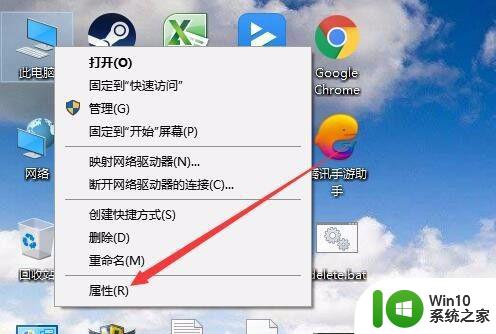
2、这时会打开系统窗口,在窗口中点击左侧边栏的“高级系统设置”菜单项。
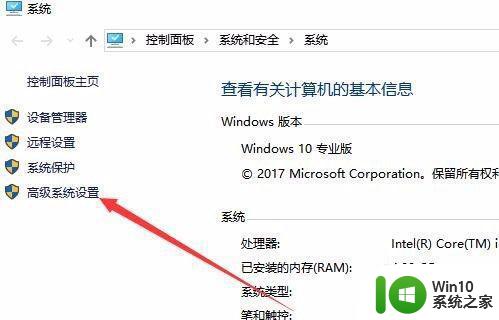
3、在打开的系统属性窗口中,点击启动和故障恢复的“设置”按钮。
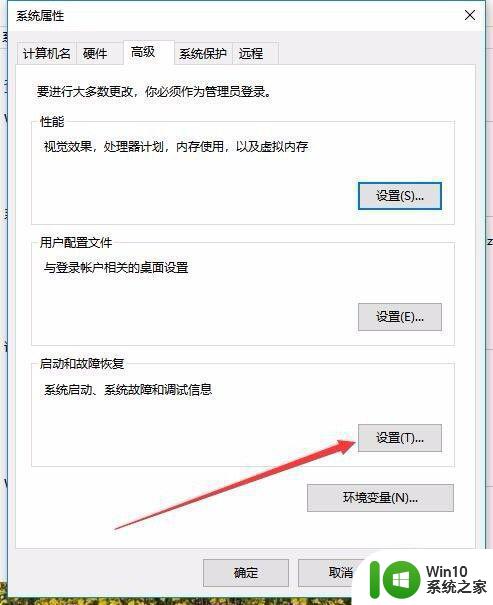
4、这时就会打开“启动和故障恢复”窗口,在窗口中去掉“自动重新启动”前面的勾选,最后点击确定按钮。
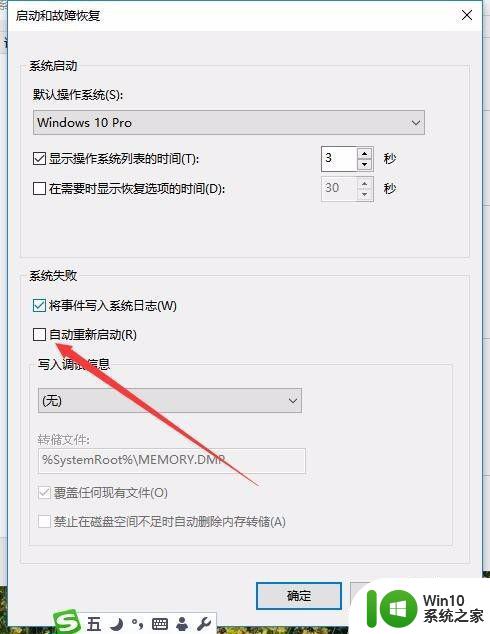
以上就是关于win10自动重启怎么解决了,有遇到相同问题的用户可参考本文中介绍的步骤来进行修复,希望能够对大家有所帮助。
win10老是自动重启修复方法 win10自动重启怎么解决相关教程
- win10老是自动重启的解决方法 win10怎么关闭自动重启计划
- win10老是重启的修复方法 win10自动重启怎么关闭
- win10老是自动关机重启怎么办 关闭win10自动关机重启方法
- win10资源管理器自动重启的解决方法 win10资源管理器老是自动重启如何修复
- win10电脑总是自动重启 升级win10后电脑总是自动重启怎么解决
- win10电脑蓝屏自动重启如何解决 W10蓝屏自动重启修复方法
- win10关机自动重启的解决方法 win10关机自动重启怎么办
- win10专业版总是自动重启 Win10莫名自动重启怎么关闭
- 笔记本win10自动修复死循环开机重启 Win10笔记本自动修复死循环开机重启解决方法
- win10总是自行启动自动修复的解决方法 win10会自行启动自动修复怎么回事
- win10突然正在重新启动 win10开机后自动重启怎么办解决方法
- win10黑屏自动重启如何解决 window10黑屏自动重启怎么回事
- 蜘蛛侠:暗影之网win10无法运行解决方法 蜘蛛侠暗影之网win10闪退解决方法
- win10玩只狼:影逝二度游戏卡顿什么原因 win10玩只狼:影逝二度游戏卡顿的处理方法 win10只狼影逝二度游戏卡顿解决方法
- 《极品飞车13:变速》win10无法启动解决方法 极品飞车13变速win10闪退解决方法
- win10桌面图标设置没有权限访问如何处理 Win10桌面图标权限访问被拒绝怎么办
win10系统教程推荐
- 1 蜘蛛侠:暗影之网win10无法运行解决方法 蜘蛛侠暗影之网win10闪退解决方法
- 2 win10桌面图标设置没有权限访问如何处理 Win10桌面图标权限访问被拒绝怎么办
- 3 win10关闭个人信息收集的最佳方法 如何在win10中关闭个人信息收集
- 4 英雄联盟win10无法初始化图像设备怎么办 英雄联盟win10启动黑屏怎么解决
- 5 win10需要来自system权限才能删除解决方法 Win10删除文件需要管理员权限解决方法
- 6 win10电脑查看激活密码的快捷方法 win10电脑激活密码查看方法
- 7 win10平板模式怎么切换电脑模式快捷键 win10平板模式如何切换至电脑模式
- 8 win10 usb无法识别鼠标无法操作如何修复 Win10 USB接口无法识别鼠标怎么办
- 9 笔记本电脑win10更新后开机黑屏很久才有画面如何修复 win10更新后笔记本电脑开机黑屏怎么办
- 10 电脑w10设备管理器里没有蓝牙怎么办 电脑w10蓝牙设备管理器找不到
win10系统推荐
- 1 萝卜家园ghost win10 32位安装稳定版下载v2023.12
- 2 电脑公司ghost win10 64位专业免激活版v2023.12
- 3 番茄家园ghost win10 32位旗舰破解版v2023.12
- 4 索尼笔记本ghost win10 64位原版正式版v2023.12
- 5 系统之家ghost win10 64位u盘家庭版v2023.12
- 6 电脑公司ghost win10 64位官方破解版v2023.12
- 7 系统之家windows10 64位原版安装版v2023.12
- 8 深度技术ghost win10 64位极速稳定版v2023.12
- 9 雨林木风ghost win10 64位专业旗舰版v2023.12
- 10 电脑公司ghost win10 32位正式装机版v2023.12